
Não há nada como TV grátis com ajuda de antena . Mas não seria bom se você pudesse obter aquela transmissão de TV ao vivo em seu computador, tablet ou Xbox? Com uma simples peça de hardware, você pode.
RELACIONADOS: Como obter canais de TV HD gratuitamente (sem pagar pelo cabo)
Placas sintonizadoras e caixas externas não são exatamente uma tecnologia nova, mas a tecnologia e a facilidade de uso avançaram anos-luz. O que costumava ser um grande aborrecimento agora é um plug and play que você pode configurar e desfrutar em questão de minutos.
Então, armado com sua antena (ou uma assinatura de cabo) e o Sintonizador de TV HomeRun da Silicon Dust , você pode transmitir transmissões de TV locais ao vivo em todos os dispositivos da casa. A beleza do sistema HomeRun, ao contrário de comprar uma placa sintonizadora para o seu PC, é que ele é uma unidade totalmente autônoma que funciona 24 horas por dia, 7 dias por semana, sem a necessidade de inicializar o PC para que outros dispositivos da rede acessem o Stream de TV.
O HomeRun vem em três sabores: o HDHomeRun Connect (~ $ 80), o HDHomeRun Extend (~ $ 150), e o HDHomeRun Prime (~ $ 130). Os dois primeiros, o Connect e o Extend, são sintonizadores over-the-air virtualmente idênticos, exceto que o Extend oferece melhor tecnologia Wi-Fi (AC em apenas N para conectividade mais rápida) e, mais importante, compressão de vídeo h.264 avançada ( em vez de apenas streaming mpeg2 bruto). O Prime é um sintonizador projetado para serviços de cabo digital compatíveis (por isso, oferece o mesmo streaming de toda a casa para qualquer dispositivo, mas com seu provedor de cabo como fonte, em vez de estações locais de transmissão de TV). Para os fins deste tutorial, iremos configurar o HDHomeRun Extend. Se você quiser comparar os recursos com mais detalhes, dê uma olhada o gráfico de comparação e especificações detalhadas aqui .
Localizando e atualizando seu HDHomeRun
O processo de configuração do HomeRun é tão fácil que você gastará mais tempo simplesmente desempacotando e colocando o dispositivo em sua casa do que configurando-o. Não ignore esta etapa, pois a localização do seu dispositivo tem um impacto significativo na qualidade da sua experiência com ele.
Vamos dar uma olhada na parte de trás do HomeRun para nos familiarizar com o layout muito simples. Na parte traseira do dispositivo, você encontrará uma tomada coaxial (onde você conecta o cabo coaxial vindo da antena), uma tomada Ethernet (onde você conecta o dispositivo à sua rede doméstica) com uma luz indicadora de rede e tomada de alimentação para o adaptador de força, tudo visto abaixo da esquerda para a direita.

Em primeiro lugar, seu dispositivo precisa de acesso a uma antena. Se você tem uma antena aérea não utilizada conectada à sua chaminé ou algo parecido, agora é a hora de soprar a poeira proverbial disso. Sem o conhecimento da maioria das pessoas, aquelas grandes antenas antigas em seus telhados são fantásticas para puxar sinais digitais - o hardware do sintonizador mudou com o rollover da TV digital, mas o design básico da antena não. Como o HomeRun transmite o sinal de TV pela sua rede doméstica, não é importante que o HomeRun esteja localizado onde você está assistindo a transmissão, mas sim onde pode obter o melhor sinal da antena.
Se isso significar colocá-lo em um escritório doméstico no andar de cima, de modo que tenha uma elevação mais alta e um sinal mais claro, que seja. Se isso significa conectá-lo no porão para que você possa conectar sua antena coaxial antiga diretamente na caixa, isso também é ideal. Mais uma vez, para dar ênfase, você não precisa localizá-lo abaixo de seu aparelho de TV como um acessório de centro de mídia doméstico tradicional, a menos que, é claro, esse local seja ideal porque você tem coaxial e acesso à rede na ponta dos dedos
Depois de localizar o local ideal para a caixa HomeRun, conecte o cabo coaxial, o cabo Ethernet e a alimentação. Antes de começar a brincar com o afinador, no entanto, atualize o firmware para que possa desfrutar da melhor experiência possível. Para fazer isso, navegue até my.hdhomerun.com de um navegador da web em um computador conectado à sua rede local. Você verá uma mensagem como esta abaixo:
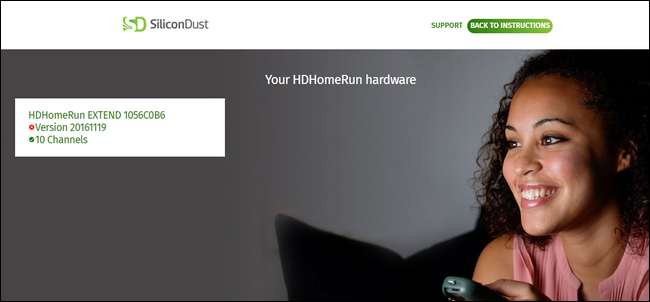
A caixa branca à esquerda indica a versão do hardware do seu HomeRun, o número da versão do firmware atual e o número de canais que está captando através da fonte da antena. Para atualizar o firmware, visite este link e baixe o software de desktop apropriado para o seu sistema operacional. Execute o instalador. Quando o instalador terminar, o assistente de instalação do HomeRun iniciará automaticamente, examinando imediatamente sua rede em busca do dispositivo HomeRun e iniciando a atualização do firmware. (Se por algum motivo o dispositivo não for encontrado imediatamente, você pode clicar no botão "Verificar novamente" para iniciar o processo novamente.)
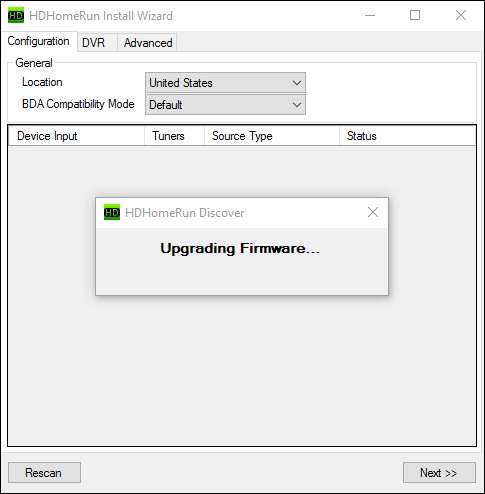
Assim que a atualização do firmware for concluída, o dispositivo será reinicializado e você verá uma lista dele no painel de controle. Você pode clicar em “Avançar” no canto inferior para continuar ou simplesmente selecionar a próxima guia na barra de navegação na parte superior (o assistente simplesmente o orienta pelas guias para garantir que você concluiu a configuração em cada uma).
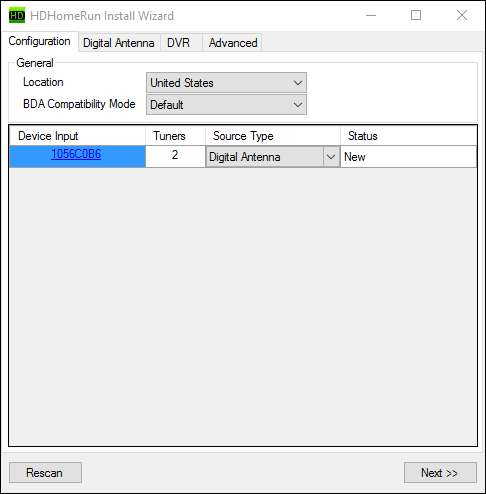
Na guia “Antena Digital”, clique em “Digitalizar” para iniciar o processo de digitalização.
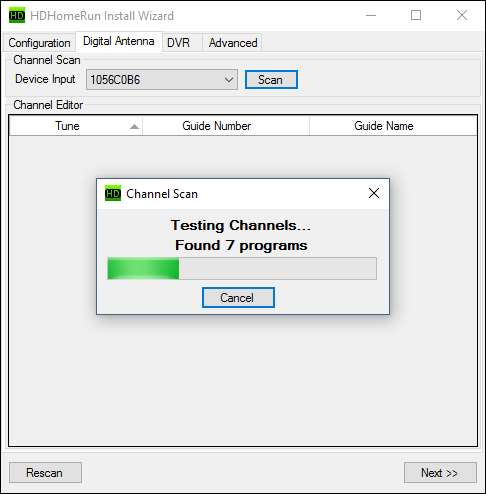
Ao concluir, você verá uma lista de canais disponíveis em sua localização. Como diversão à parte, se você tiver um aplicativo já instalado em seu computador, como o popular reprodutor de vídeo VLC, que pode lidar com streams de vídeo UDP, se você clicar no nome do canal com hiperlink azul para qualquer canal, o stream desse canal será carregado em seu player de vídeo.
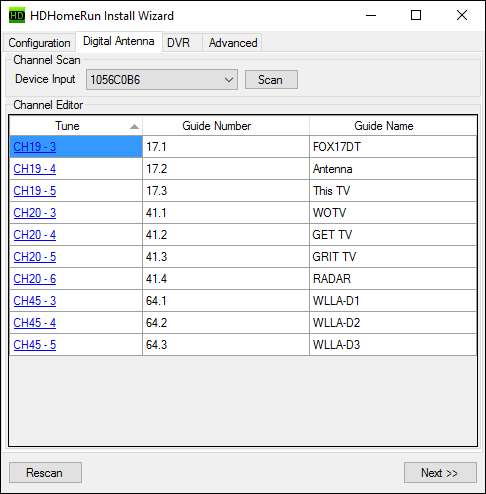
RELACIONADOS: Como assistir e gravar TV ao vivo com Kodi e NextPVR
Ao clicar em “Avançar” novamente, você será solicitado a definir as configurações avançadas de DVR para o dispositivo. A funcionalidade DVR, se você estiver usando seu software, tem um custo de assinatura de $ 35 por ano . Se gravar uma transmissão de TV é de seu interesse, você pode pagar o custo da assinatura ou usar uma ferramenta de terceiros, como NextPVR , uma ferramenta que usamos em nosso guia para assistir e gravar TV ao vivo com o Kodi Media Center . Para nossos propósitos, basta criar uma rede de transmissão ao vivo de televisão em toda a sua casa, podemos pular a funcionalidade de gravação por enquanto e simplesmente clicar em “Concluir”.
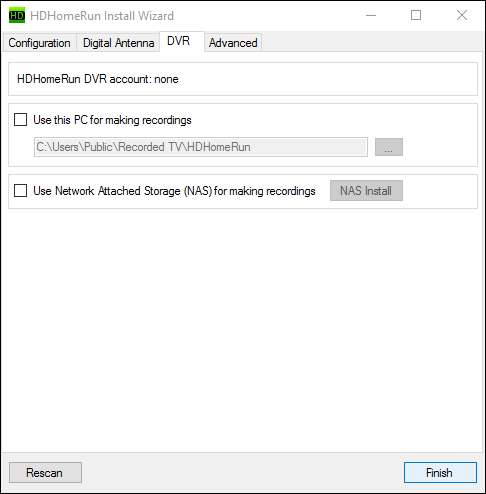
Depois de clicar em “Concluir”, o assistente salvará suas configurações e fechará.
Acessando seu HomeRun
Assim que o processo de configuração for concluído e seu HomeRun estiver bloqueado em seus canais locais, a parte difícil acabou e agora é muito simples acessar a transmissão ao vivo de praticamente qualquer dispositivo em sua casa. Como acabamos de concluir o processo de configuração (e, ao fazer isso, instalamos o aplicativo de desktop HomeRun ao mesmo tempo), vamos dar uma olhada nisso primeiro. Inicie o novo programa HDHomeRun em seu PC.
Se tudo tiver ocorrido de acordo com o planejado, o aplicativo HDHomeRun acessará imediatamente os canais locais, exibindo o primeiro canal em tela inteira e, no processo, provavelmente fará você se perguntar por que queria assistir TV ao vivo em primeiro lugar. Você sabia que Maury ainda estava na TV? Nem nós.
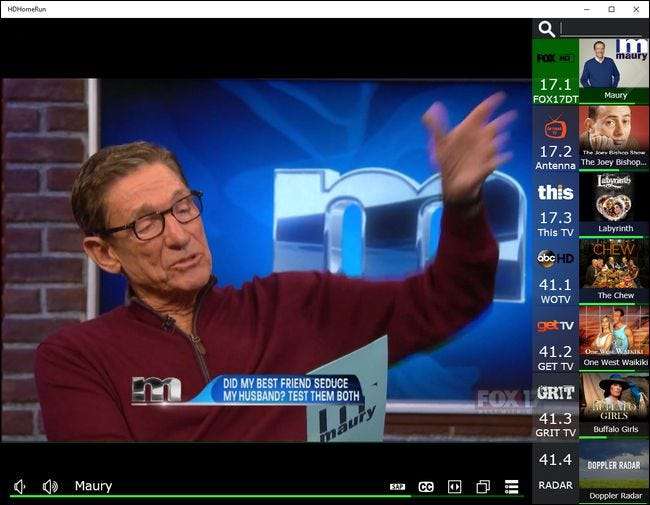
Além de assistir à transmissão ao vivo em seu computador, você também pode usar um dos muitos aplicativos disponíveis para várias plataformas para assistir à TV ao vivo em seus outros dispositivos. Há um aplicativo HomeRun disponível para iOS , Android , FireOS para os tablets Amazon Fire e Fire TV, e um Aplicativo Xbox One na Windows App Store . Além disso, você pode acessar seus canais de TV fornecidos pelo HomeRun de qualquer dispositivo que suporte streaming DLNA (como PlayStation 3, PlayStation 4 ou qualquer smart TV com suporte DLNA). O HomeRun aparecerá na lista de servidores DLNA disponíveis como “HDHomeRun DMS”.
Esta é a aparência da reprodução por meio do aplicativo iOS executado em um iPhone:
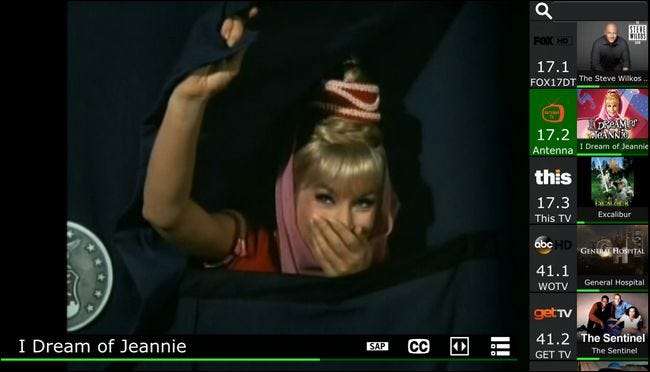
Seremos os primeiros a admitir que nossa vitrine do sistema durante os horários de programação de TV não faz justiça, mas se você está procurando uma maneira simples e descomplicada de obter seu programa favorito ou evento esportivo em todos os seus dispositivos para que você possa assistir ao hóquei ou seu programa policial favorito em qualquer lugar, sem a necessidade de fios, o HDHomeRun realmente brilha.







